作者:
Tamara Smith
创建日期:
20 一月 2021
更新日期:
1 七月 2024
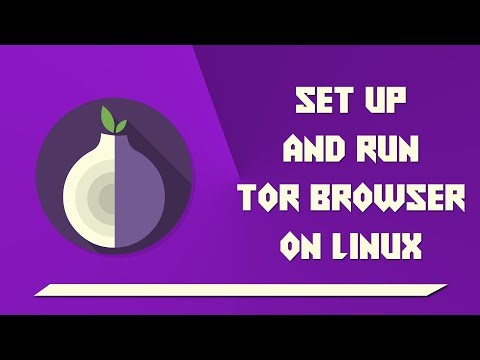
内容
此WikiHow教您如何在Linux计算机上下载和安装Tor浏览器。
踩
第2部分的第1部分:下载Tor软件包
 打开Tor网站。 在网络浏览器中转到https://www.torproject.org/projects/torbrowser.html。您可以从此链接下载Tor的安装文件。
打开Tor网站。 在网络浏览器中转到https://www.torproject.org/projects/torbrowser.html。您可以从此链接下载Tor的安装文件。  点击标签 下载. 您可以在页面的右上角找到它。您将被重定向到Tor的下载页面。
点击标签 下载. 您可以在页面的右上角找到它。您将被重定向到Tor的下载页面。  点击 下载. 您可以在页面的最左侧找到该紫色按钮。
点击 下载. 您可以在页面的最左侧找到该紫色按钮。 - 在此按钮下,它应显示为“ Linux 64-bit”。如果您看到其他操作系统的名称(例如“ Windows”),请单击 的Linux-链接到按钮的右侧。
- 当被问及如何处理安装文件时,请确保在继续之前选择“保存”,“保存”或“下载”选项。
 等待安装文件下载。 这应该不超过几秒钟。
等待安装文件下载。 这应该不超过几秒钟。  写下安装文件的名称。 您将在窗口中的某处看到安装文件的名称。您需要了解Tor安装文件的语言和版本才能进行安装。
写下安装文件的名称。 您将在窗口中的某处看到安装文件的名称。您需要了解Tor安装文件的语言和版本才能进行安装。 - 例如:下载美国版Tor的英语版本为Tor的最新64位版本的文件名为“ tor-browser-linux64-7.5.2_en-US.tar.xz”。
- 如果找不到文件名,则可以在计算机上的“下载”文件夹中进行检查。
第2部分(共2部分):安装Tor
 打开
打开  转到下载目录。 类型 光盘下载 然后按 ↵输入。这会将焦点从终端转移到应下载的Tor设置文件所在的Downloads文件夹。
转到下载目录。 类型 光盘下载 然后按 ↵输入。这会将焦点从终端转移到应下载的Tor设置文件所在的Downloads文件夹。 - 如果下载的Tor设置文件位于其他文件夹中,则需要指定该文件夹的目录。
 提取Tor设置文件的内容。 类型 tar -xvJf tor-browser-linux64-7.5.2_区域性语言.tar.xz 并确保在文件名中包含语言(例如 zh-CN) 区域性语言 更改,然后按 ↵输入 印刷机。
提取Tor设置文件的内容。 类型 tar -xvJf tor-browser-linux64-7.5.2_区域性语言.tar.xz 并确保在文件名中包含语言(例如 zh-CN) 区域性语言 更改,然后按 ↵输入 印刷机。 - 例如:使用美国版本来自Tor的英语,输入 tar -xvJf tor-browser-linux64-7.5.2_zh-CN.tar.xz 然后按 ↵输入.
 打开Tor浏览器的目录。 类型 cd tor浏览器_语 你在哪里 语 更改所选Tor版本的语言缩写,然后按 ↵输入.
打开Tor浏览器的目录。 类型 cd tor浏览器_语 你在哪里 语 更改所选Tor版本的语言缩写,然后按 ↵输入.  运行Tor安装程序。 类型 ./start-tor-browser.desktop 然后按 ↵输入。然后等待Tor设置窗口打开。
运行Tor安装程序。 类型 ./start-tor-browser.desktop 然后按 ↵输入。然后等待Tor设置窗口打开。  点击 连接. 该选项可以在窗口的左下角找到。这将使您连接到Tor网络,并在成功建立连接后打开Tor浏览器。现在,您应该可以使用Tor进行浏览了。
点击 连接. 该选项可以在窗口的左下角找到。这将使您连接到Tor网络,并在成功建立连接后打开Tor浏览器。现在,您应该可以使用Tor进行浏览了。
尖端
- 与流行的看法相反,Tor本身不是危险或非法的-实际上,它基于旧版本的Firefox。
- 虽然大多数应用程序都可以使用以下命令安装 sudo apt-get安装程序名称>,Tor是一个便携式浏览器,可以放置在任何地方。这意味着其文件具有传统安装文件无法实现的灵活性。
警示语
- Tor通常用于访问Dark Web,这是Internet上未被普通搜索引擎索引的区域。避免将Tor用于一般目的是不安全的,并且在您所在的国家可能是非法的。
- 使用Tor时,需要考虑以下几点:
- 首次安装时,Tor不会使所有互联网流量匿名。 Tor匿名的唯一流量是Firefox流量。其他应用程序必须使用代理单独配置,然后才能使用Tor网络。
- Firefox中的“ Tor”按钮阻止了可能泄露您身份的技术。它们是:Java,ActiveX,RealPlayer,QuickTime和Adobe插件。要将Tor与这些应用程序一起使用,必须对配置文件进行不同的配置。
- 在安装Tor之前存在的Cookies仍可以显示用户的身份。为了确保用户完全匿名,您应该在安装Tor之前删除所有cookie。
- Tor网络将所有数据加密到网络出口路由器。为了完全保护您的数据,用户应使用HTTPS或其他可靠的加密方法。
- 始终确保检查从Tor下载的应用程序的完整性。如果Tor路由器被黑客入侵,则应用程序可能会出现问题。



